手机爱奇艺视频怎么导入u盘 手机爱奇艺离线视频导出教程
手机爱奇艺视频是许多人日常娱乐生活中不可或缺的一部分,但是有时候我们可能需要将这些视频导入到U盘中进行备份或者共享,如何将手机爱奇艺视频导入U盘呢?对于一些没有网络的环境下,我们可能需要将爱奇艺视频导出到手机进行离线观看,这时该怎么操作呢?在本文中我们将为您详细介绍手机爱奇艺视频导入U盘和离线视频导出的方法,让您轻松实现这两个操作。
手机爱奇艺离线视频导出教程
步骤如下:
1.第一步,打开手机的文件管理,在页面上可见“本地文件”。
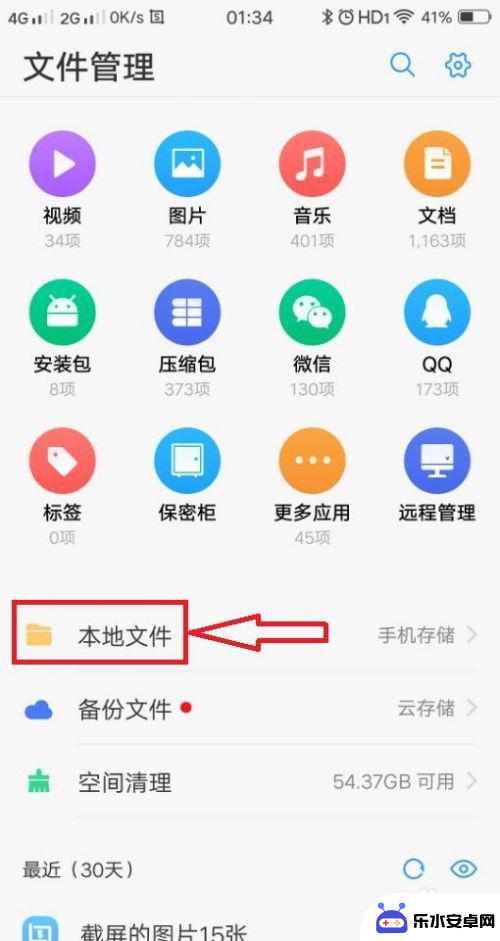
2.第二步,进入到本地文件页面。在页面上依次点击“Android/data/com.qiyivideo/files/app/download/video”,
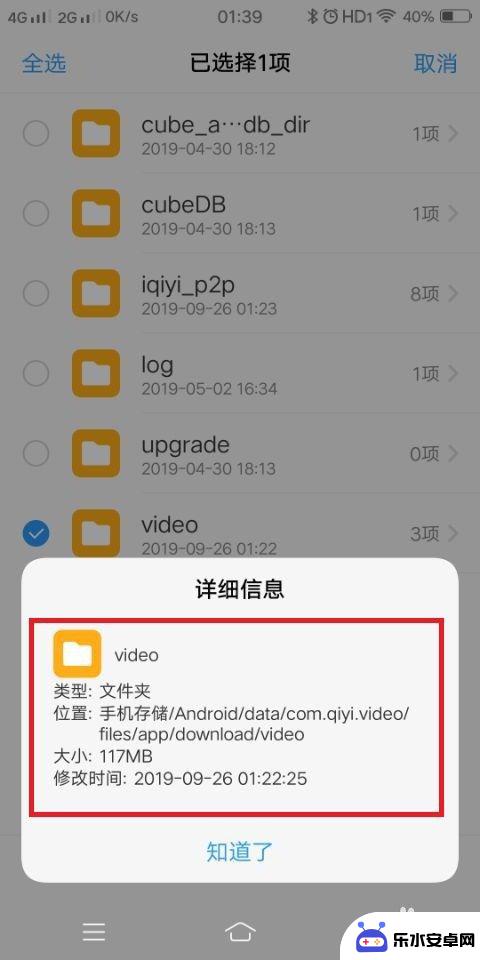
3.第三步,进入到video文件夹后,可以看到缓存视频所在的文件夹,
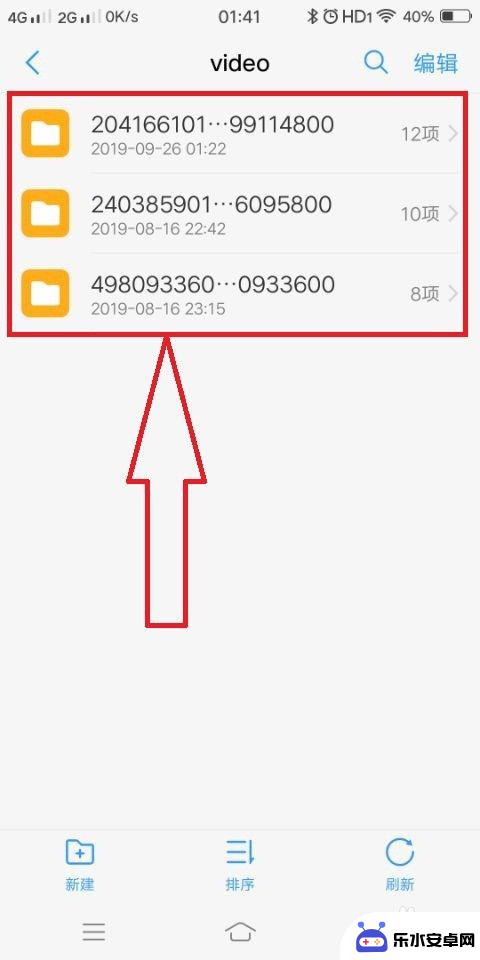
4.第四步,点击打开缓存视频的文件夹,在文件夹中找到“qsv”格式的文件,
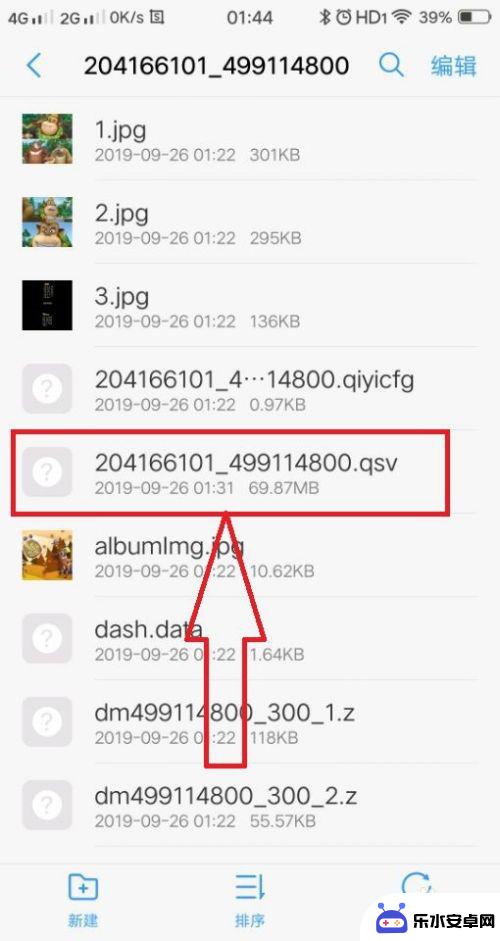
5.第五步,按住“qsv”格式的文件,进入到文件的编辑模式,
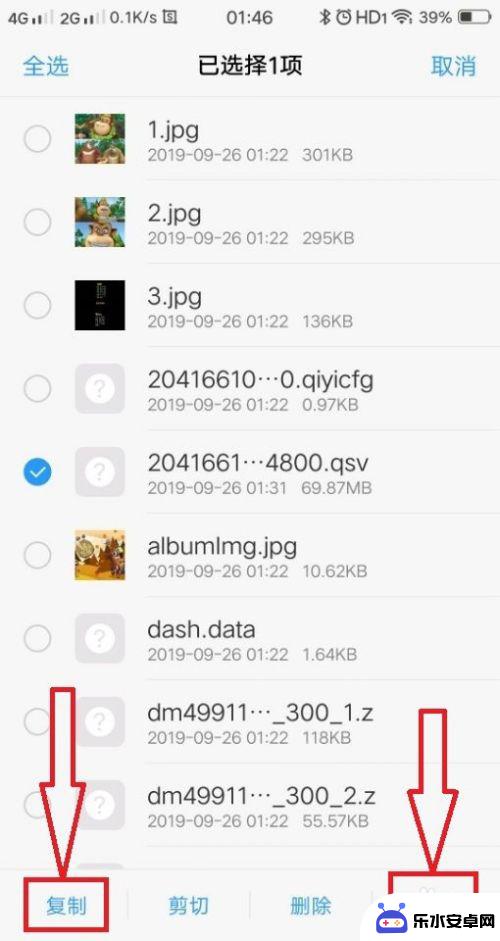
6.第六步,如果只是想将手机爱奇艺离线视频拷贝到手机的其他位置的话。点击页面下方的复制,然后选择目标文件夹,点击页面下方的粘贴,即可将手机爱奇艺离线视频复制到手机的其他文件夹中。
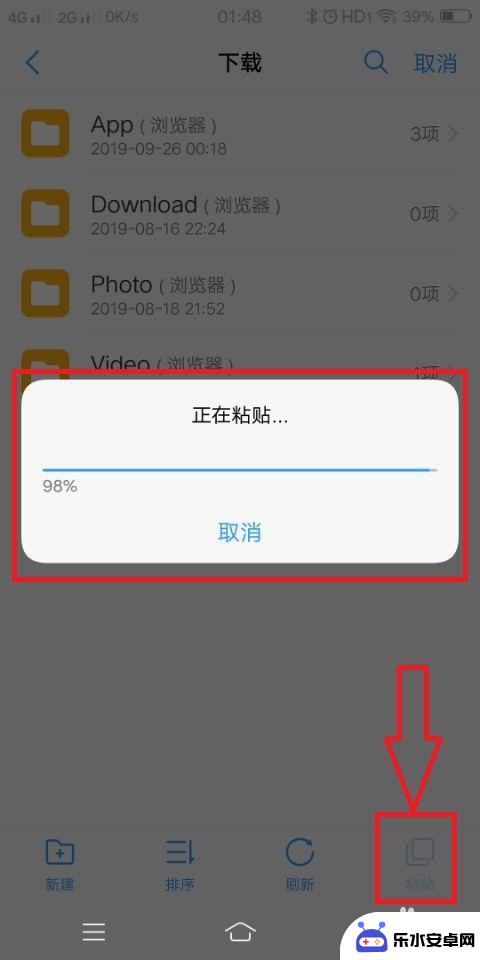
7.第七步,如果想将手机爱奇艺离线视频拷贝到电脑的话。点击页面下方的更多,选择“分享”,通过分享将离线的视频拷贝到电脑。
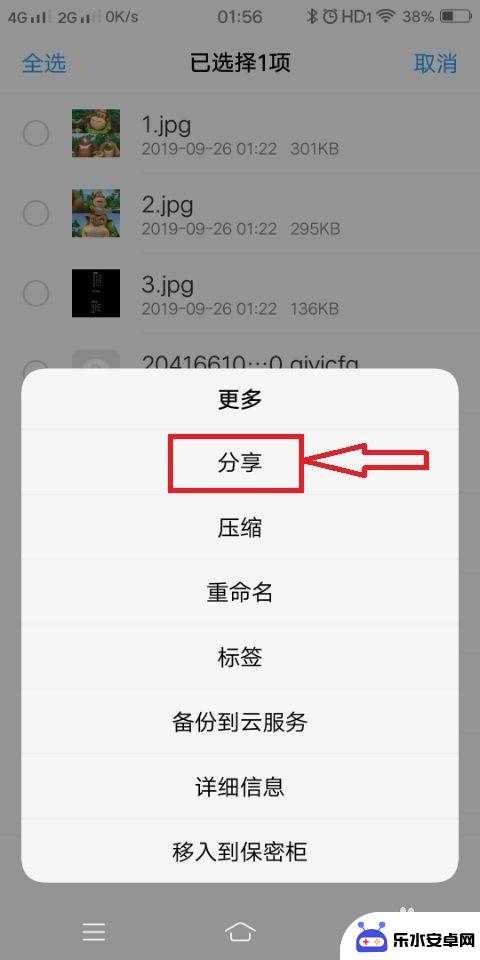
以上是手机爱奇艺视频如何导入U盘的全部内容,如果还有不清楚的用户,可以按照小编的方法进行操作,希望能对大家有所帮助。
相关教程
-
 手机爱奇艺找不到弹幕设置 在手机爱奇艺上怎么设置弹幕
手机爱奇艺找不到弹幕设置 在手机爱奇艺上怎么设置弹幕在手机爱奇艺上观看视频时,弹幕是许多用户喜欢的功能之一,但有时候我们可能会遇到找不到弹幕设置的问题,其实在手机爱奇艺上设置弹幕非常简单,只需要进入视频播放页面,找到屏幕下方的更...
2024-03-28 13:18
-
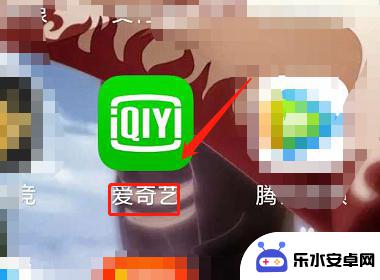 手机怎么扫码登录爱奇艺会员账号 爱奇艺手机扫码登陆步骤
手机怎么扫码登录爱奇艺会员账号 爱奇艺手机扫码登陆步骤手机已经成为人们生活中不可或缺的一部分,而爱奇艺作为中国最大的在线视频平台,为了方便用户登录和使用,推出了手机扫码登录功能,通过扫描二维码,用户可以快速登录自己的爱奇艺会员账号...
2024-04-13 10:30
-
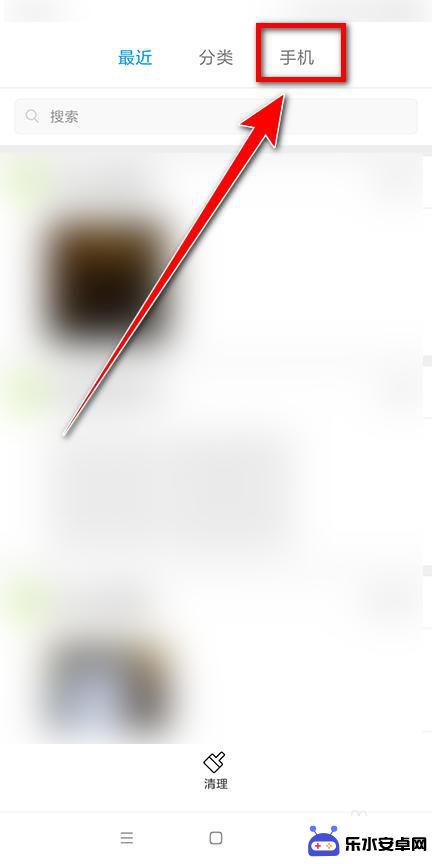 小米浏览器的视频怎么保存到手机 小米浏览器离线视频导出教程
小米浏览器的视频怎么保存到手机 小米浏览器离线视频导出教程随着移动互联网的快速发展,人们对于手机上的视频需求也越来越大,小米浏览器作为一款功能强大的手机浏览器,不仅可以让用户浏览网页、搜索信息,还能够方便地观看在线视频。有时候我们可能...
2023-12-06 14:26
-
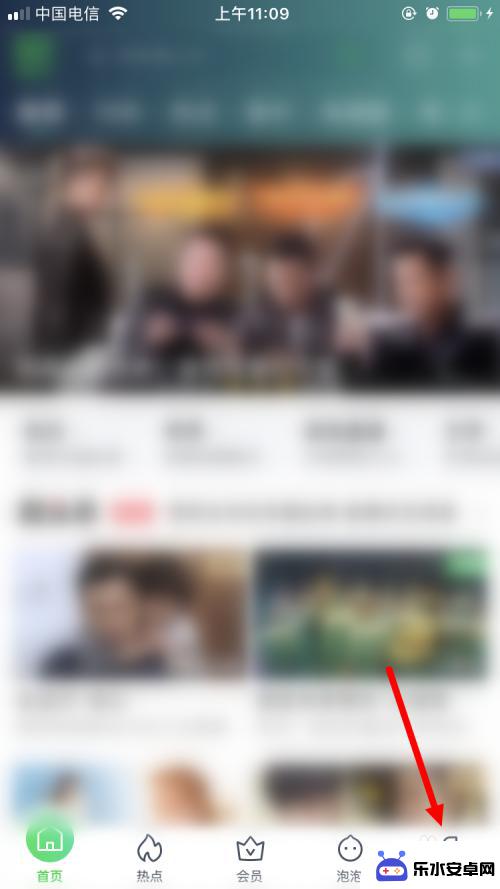 苹果手机如何续费爱奇艺会员 苹果手机爱奇艺黄金VIP会员续费步骤
苹果手机如何续费爱奇艺会员 苹果手机爱奇艺黄金VIP会员续费步骤苹果手机用户在使用爱奇艺黄金VIP会员服务时,也需要定期续费以保持会员资格,续费步骤非常简单,用户只需在爱奇艺App内选择我的页面,然后点击开通会员进入续费页面。接着选择黄金V...
2024-04-11 16:33
-
 手机数据如何上传到硬盘 移动硬盘如何导入手机里的照片视频
手机数据如何上传到硬盘 移动硬盘如何导入手机里的照片视频手机已经成为人们生活中不可或缺的一部分,我们经常会使用手机拍摄照片和录制视频来记录生活中的点点滴滴,手机的存储空间有限,随着时间的推移,手机里的照片和视频也会越来越多,这时候我...
2024-04-08 11:34
-
 手机拍视频发抖音如何流畅 抖音怎么上传视频
手机拍视频发抖音如何流畅 抖音怎么上传视频随着移动互联网的迅猛发展和智能手机的普及,手机拍摄视频已经成为人们记录生活、分享快乐的重要方式之一,而抖音作为一款备受欢迎的短视频平台,更是让人们可以尽情展示自己的才艺和创造力...
2024-01-14 08:43
-
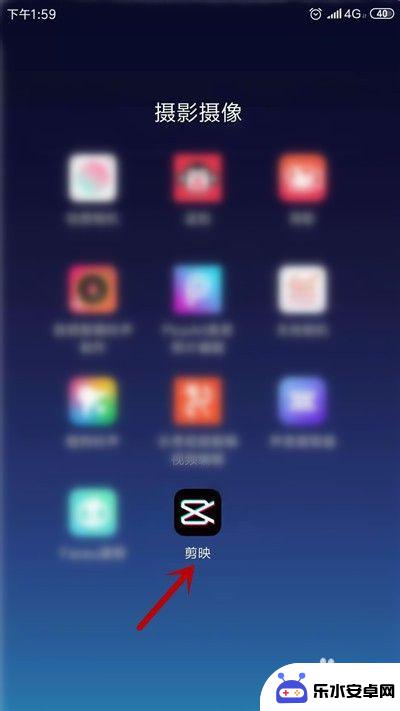 手机视频怎么除去原声 剪映消除视频原声步骤
手机视频怎么除去原声 剪映消除视频原声步骤在当今信息爆炸的时代,手机已成为人们生活中不可或缺的一部分,而手机视频的拍摄和分享更是成为了大家日常生活中的常态。有时候我们在拍摄视频时,可能会因为环境噪音或其他原因而导致视频...
2023-12-25 13:18
-
 手机看视频镜面翻转怎么弄 手机视频镜像左右翻转教程
手机看视频镜面翻转怎么弄 手机视频镜像左右翻转教程在当今社会,手机已经成为我们生活中不可或缺的一部分,而手机视频更是我们日常娱乐的重要方式之一,有时候我们在观看手机视频时可能会遇到镜像翻转的问题,即视频画面左右颠倒的情况。针对...
2024-04-17 17:42
-
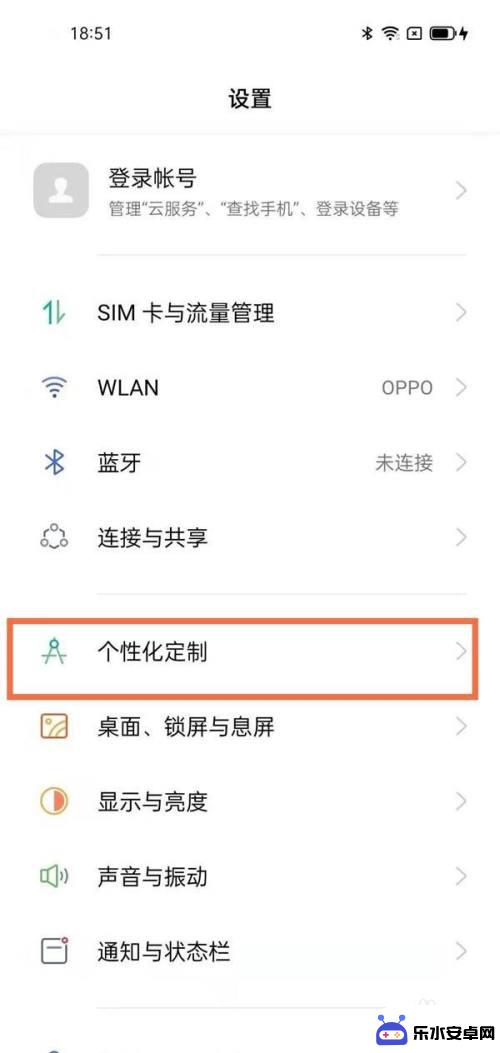 oppo手机怎么设置视频彩铃 oppo手机视频彩铃设置教程
oppo手机怎么设置视频彩铃 oppo手机视频彩铃设置教程在现代社会手机已经成为人们生活中不可或缺的重要工具,而对于喜欢个性化设置手机铃声的用户来说,视频彩铃的出现无疑是一大福音。作为一款知名的手机品牌,oppo手机也提供了视频彩铃的...
2024-04-07 13:43
-
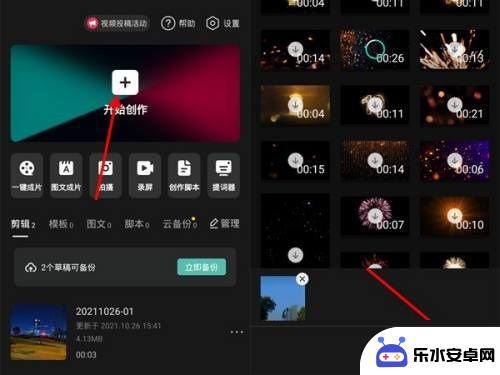 手机里的音频文件怎么放到剪映的视频里 剪映导入音频文件的步骤详解
手机里的音频文件怎么放到剪映的视频里 剪映导入音频文件的步骤详解随着科技的不断进步,我们的生活方式也在悄然发生着改变,手机已经成为人们生活中不可或缺的一部分。除了拍照、浏览社交媒体等基本功能外,手机还能帮助我们进行视频剪辑和编辑。而剪映作为...
2024-04-11 08:41
热门教程
MORE+热门软件
MORE+-
 图片变漫画相机手机版
图片变漫画相机手机版
23.22MB
-
 广稿图app最新版
广稿图app最新版
27.68MB
-
 神经电生理技术新题库app
神经电生理技术新题库app
19.4MB
-
 柬埔寨语翻译通安卓
柬埔寨语翻译通安卓
30MB
-
 永乐视频手机app
永乐视频手机app
94.31MB
-
 正气正版app
正气正版app
76.79M
-
 众易选app安卓版本
众易选app安卓版本
120MB
-
 一键修图相机app安卓版2024免费手机版
一键修图相机app安卓版2024免费手机版
121.16MB
-
 畅游3D街景地图手机版
畅游3D街景地图手机版
23.21MB
-
 极优惠手机最新版
极优惠手机最新版
19.92MB